Как устанавливать приложения на sd карту Андроид?
Установка или перенос программ на карту памяти на разных версиях ОС Андроид
Платформа Android в совокупности с сервисом Google Play предоставляет огромные возможности для миллионов пользователей по всему миру своим разнообразием приложений, игр в сотнях категорий и подкатегорий. Порою, мы устанавливаем столько приложений «на будущее», что память телефона попросту забивается, а смартфон начинает подтормаживать. Иногда банально не хватает дискового пространства для снимков с видео! Что же делать в таком случае?
А ведь можно перенести большую часть приложений на SD-карту, если таковая установлена у вас в смартфоне. И средства ОС позволяют это сделать несколькими кликами! Как? Вот это мы и расскажем в этой статье!
Тонкости установки софта на карту памяти в Android
По умолчанию приложения в Андроид будут инсталлироваться на ваш смартфон, т.к. не предусмотрено в ОС опции установки сразу во внутреннюю память (кроме версии ОС 6.0 и выше и только в том случае, если сделать флешку как внутреннюю память). Но зато их можно перенести, причем штатные средства Андроида позволяют сделать это в несколько кликов. Но здесь все зависит от версии вашей операционной системы. С каждой новой версией появляются новые возможности, а более ранние версии попросту устаревают. Мы же опишем способы для всех самых актуальных и распространенных версий системы.
Итак, для полного переноса вашего софта, в смартфоне должна присутствовать ОС не ниже, чем 2.2. Это аппараты, которые были выпущены на мировом рынке еще в 2011-2012 годах. Но здесь есть некоторые важные моменты! На определенных моделях возможность переноса может отсутствовать из-за специфики разработчика.
Перенос приложений в Android 2.2
Допустим, что у вас старый смартфон с версией 2.2. Как быть в этом случае?
Зайдите в настройки вашего Андроида, кликните пункт «Приложения». Система отобразит список всех приложений, установленных в вашем смартфоне. Нас интересуют только те, которые переносятся на карту. Они будут отображаться во вкладке внутренней памяти телефона. Теперь нажимаете на каждое приложение, выбираете пункт «Перенести на SD-карту».
Время, необходимое для полного переноса, зависит от параметров вашего телефона, а также от объема самого приложения. Учтите, что некоторые программы и игры могут копироваться вместе с КЭШем, а это занимает довольно таки продолжительное время.
Перенос приложений в Android 4.4 KitKat
Разработчики постоянно радуют нас нововведениями, и в версии 4.4. они немного усовершенствовали свою защиту, изменив алгоритм переноса приложений, в связи с чем, у многих пользователей появились проблемы, куча вопросов. Эти меры, как объяснили сами разработчики, были добавлены для улучшения защиты ОС. Однако что делать, если у вас на телефоне кончается память и нужно срочно что-то переносить на съемный носитель?
Это можно сделать несколькими способами:
- Стандартный перенос.
- Сторонние программы.
- Привязка к марке.
Большинство приложений с играми, к счастью, были адаптированы под новый алгоритм безопасности, и с легкостью обходят эту блокировку, поэтому вы можете попытаться через меню «Приложения» попробовать перенести программу на съемный носитель. Как правило, 70% программ и игр переносятся без проблем.
Для переноса приложений были разработаны специализированные утилиты, с помощью которых в несколько кликов можно обойти защиту и блокировки, перенося любые игры и программы на SD-карту. Более детально мы разберем несколько из них ниже.
У некоторых моделей и марок есть своя система, которая позволяет без особых проблем переносить приложения на съемный носитель. Например, смартфоны марки Sony обладают такой опцией, поэтому владельцы данных аппаратов могут воспользоваться этим случаем, и не заморачиваться с установкой сторонних утилит.
Процедура установки в Android 6.0
А знали ли вы, что в Android 6.0 и выше установка приложений на карту памяти возможна сразу на съемный носитель? Разработчики пересмотрели концепцию работы с apk. файлами, и добавили особую функцию!
Теперь вы можете преобразовать SD-накопитель во внутреннюю память телефона. То есть, она будет определяться как второй внутренний носитель информации телефона. Причем вытащить и использовать флешку на других устройствах вы не сможете! И в любой момент вы сможете перенести приложения из одного сектора в другой, в пределах внутренней памяти телефона и SD-карты, которая будет определяться уже как внутренний носитель.
Если вы вытащите флешку, то велика вероятность потерять все важные данные, так как часть информации из программ с играми может остаться в самом смартфоне. И еще важный аспект: для корректной работы используйте только проверенные SD-карты от известных брендов. Это гарантирует вам стабильную и корректную работу и сохранность информации.
И так, как же подключить SD, и переформатировать ее во внутреннюю память?
- Вставляете флешку, после чего на экране у вас появится «Мастер», который предложит сконфигурировать съемный носитель как внутренний. Соглашаетесь, подтверждаете операцию.
- Далее появится уведомление о том, что ваша флешка будет работать только внутри смартфона. Опять же, подтверждаете операцию.
- Если на SD-карте находились какие-либо данные, они будут удалены при первом использовании карты.
Теперь вы сможете перенести все важные приложения на эту карту, зайдя в «Настройки», выбрав пункт «Память устройства». Там кликаете по «Обзор», в общем меню находите вкладку «Изменить», отмечаете все папки и файлы, которые вам необходимо перенести. Выделили? Выбираете в меню пункт «Опции» и переносите все на карту. Готово! Все остальные программы, игры теперь будут по умолчанию устанавливаться на вашу карту.
Способ для разных версий ОС — использование специальных утилит
В Google Play на сегодняшний день можно найти просто огромное количество приложений для переноса apk. файлов на съемный носитель. Мы рассмотрим только самые актуальные и функциональные из всего списка.
- SDFix: KitKat Writable MicroSD.
- App 2 SD.
- Link2SD.
Эта программа одна из первых появилась в сервисе Google Play, предоставив всем пользователям возможность переноса приложений. Для работы достаточно скачать ее, открыть. Система потребует от вас root-доступа. Обязательно разрешите программе эти права, перезапустите телефон. Далее зайдите в программу и переносите все, что хотели на съемную карту.
Это еще одна многофункциональная программа, позволяющая буквально в несколько кликов переносить нужные приложения с телефона на SD-карту. Помимо этих функций, вам будет доступен набор из десятков инструментов. Вы сможете осуществлять трансфер софта с КЭШем, отключать, включать любые программы и службы, смотреть информацию о своем смартфоне и т.д.
Отличный инструмент для переноса с внутренней памяти телефона на SD-карту. Причем вы сможете переносить не только полностью все приложение, но и отдельные его библиотеки. Программа предназначена для переноса в Android 2.2 и ниже. Не может быть использована в новых версиях ОС.
Заключение
Как видите, способов очень много, и все зависит от версии вашей ОС, модели, производителя, программного обеспечения, которое установлено в смартфоне, а также многих других факторов. Но, в данной статье вы точно найдете инструкцию для решения своей проблемы!
mobimozg.com
Как просто устанавливать игры и приложения на андроид на карту памяти

Подавляющее большинство пользователем мобильных устройств Android постоянно закачивает все новые и новые приложения, которые постепенно забивают основную память устройства.
И когда места уже недостаточно приходится устанавливать на съемные флеш-карты, слот для которых предусмотрен практически в каждом современном коммуникаторе.
Помимо нехватки места, пользователь может просто создать флеш-карту, на которой будет содержаться набор необходимых программ. Такой переносной «блок» можно установить в любое устройство, главное чтобы программы, хранящиеся на флеш-памяти, были совместимы с устройствами, на которых пользователь намерен их запустить.
Поэтому нехватка места на мобильном устройстве, далеко не главный повод установить приложения на андроид на флешку. Тем более, что объем бортовой памяти в современных устройствах зачастую превышает 4 и 8 Гб, для большей части пользователей этого более, чем достаточно.

В то же время активному пользователю интернета придется научиться устанавливать программы не на основную память коммуникатора, а на встроенную флеш-память.
Разработчики мобильной платформы андроид предусмотрели, что у их пользователей возникнет необходимость установить разнообразные программы на SD-карту.
На большинстве устройств Android перенести уже готовые приложения или установить новые на съемный носитель достаточно просто. Тем не менее, не все программы-установщики дают возможность выбрать пункт назначения установки, и для обхода таких ограничений могут потребоваться дополнительные меры.
Устройства, работающие на мобильной платформе Android версии до 2.2, не поддерживали прямую установку и перенос приложений на съемную память, а поскольку сегодня версий андроид великое множество, далеко не все разработчики предусматривают эту функцию.
Как на андроид устанавливать (или перемещать) на флешку если эта функция предусмотрена разработчиком:
- Установить в обычном порядке;
- Открыв меню в устройстве, нужно кликнуть «Настройки»;
- В открывшемся окне открываем «Приложения»;
- Далее нужно открыть пункт «SD-карта», после чего высветятся все программы, которые можно перенести на внешний флеш-накопитель;
- На старых версиях мобильной платформы нужно войти в пункт «Управление приложениями» и в «Сторонние»;
- При выборе программы, пользователь получит информацию о его размере, и сможет перенести на карту памяти если это доступно.
Чтобы установить игру на флешку андроид можно использовать и специализированные программы, которые способны расширить уровень доступа к перемещению и другим операциям с установленными приложениями. Другие программы позволяют производить установку на флеш-память напрямую.

До сих пор остается актуальной установка на флеш-память на устройствах, работающих на платформах Android версии 2.1 и ниже.
Как было сказано выше, разработчики этих версий не предусмотрели возможность переноса непосредственно на флеш память, чем грешат и производители некоторых современных версий мобильных операционных систем.
Перенос приложений с помощью программ
Решить эту проблему можно, установив специализированное программное обеспечение. Перед этим необходимо подготовить устройство к будущим манипуляциям.
В первую очередь, лучшим решением будет создать резервную копию всех данных, чтобы ошибочные действия не привели к непоправимым последствиям. Приложения, которые позволяют переносить приложения на флешку, можно найти на google play. Можно воспользоваться AppMgr Pro III или Link2SD. А FolderMount может переносить кэш приложений.
Чтобы они могли нормально работать, нужно обеспечить так называемые «права суперпользователя» или другое название root права. Есть различные варианты получения рут прав. Проверенный способ через персональный компьютер и USB-шнур.
Для работы подойдет программа MiniTool Partition Wizard Home Edition, которую необходимо установить на ПК. Подсоединив устройство, и используя программу (или любой другой аналог) согласно инструкции, можно установить любые игры на андроид на карту памяти в обход стандартных ограничений.
go2android.ru
Как установить приложения и игры на SD карту

Содержание:
Почему сложно установить игру на SD карту?
Современные девайсы последних поколений оснащены встроенной памятью внушительного объема, но, как показывает практика, и ее недостаточно для того, чтобы удовлетворить аппетиты пользователей. Поэтому у многих из них возникает резонный вопрос, как установить игры на карту памяти SD или перенести на нее уже инсталлированные приложения? Сделать это несложно, если ОС гаджета предусматривает такую возможность, а разработчик программного продукта не запретил постановку (перенос) игры или софта на сторонний диск.
Разработчики популярных ОС Android и ОС Windows phone снабдили свои программные продукты требуемыми встроенными средствами, а вот авторы игр и софта не столь щедры. Поэтому имеет смысл детально познакомиться с тем, как установить игры на SD карту — внешняя, дополнительная память.
Инструкция по установке приложений в ОС Windows Phone на внешнюю SD карту

Сложность в том, что просто перетащить или переместить софт не удастся. Потребуется воспользоваться встроенной функцией «Контроль памяти». Пошаговая инструкция, или как установить игры на карту памяти windows phone 8:
- Войти в «Настройки» и найти «Контроль памяти»;
- Найти меню «Телефон» — зайти;
- Выбрать из списка «Приложение и игры»;
- Спустя пару секунд устройство покажет весь список инсталлированных программных продуктов;
- Выбрать интересующий софт или игру;
- Нажать на меню в списке «Переместить на карту SD»
Привлекательность ОС в том, что она позволяет настроить работу девайса так, чтобы в будущем не нужно было осуществлять перемещений. Чтобы установка приложений на карту памяти осуществлялась в режиме «автоматически», необходимо:
- Войти в «Настройки» и найти «Контроль памяти»;
- В появившемся окне-списке найти раздел «Изменить место установки игр, музыки…». Отметить в нужных полях внешнюю память.
Инструкция по установке приложений в ОС Android на внешнюю SD карту

Если автор игры и приложения предусмотрел функцию переноса на SD, тогда проблем с тем, как установить игры на карту памяти андроид не возникнет. Потребуется в настройках приложений выбрать требуемый программный продукт и нажать на кнопки «Переместить на карту памяти». Если же перенос не предусмотрен, тогда придется потрудиться. Что делать:
- Установить root-права — администратор, суперпользователь;
- Скачать утилиту, позволяющую осуществить перенос: AppMgr Pro III, FolderMount, Link2SD или другую. Выбор зависит от версии ОС;
- Подключить гаджет к ПК и сделать копию данных внутреннего диска;
- Разбить внешнюю память на несколько разделов (дисков);
- Перегрузить телефон и проверить распознается ли внешняя SD;
- Установить выбранную утилиту;
- Чтобы перенести игру, ее необходимо выбрать в «Приложениях» и нажать «Create link», «move to sd» — зависит от выбранной утилиты.
Строгое следование инструкции гарантирует успех.
mobilegram.ru
Как скачать файлы из Play Market на карту памяти и всех перехитрить

Все, чем вы можете поживиться в магазине приложений Google Play Market, по умолчанию закачивается во внутреннюю память вашего устройства. И естественно, рано или поздно она оказывается заполненной. И вот тогда у вас возникает вполне желание воспользоваться внешней памятью. Флешки для смартфонов и планшетов называются карты Micro SD и продаются в любом магазине мобильной связи и гаджетов.
Так вот, когда при очередной закачке после нажатия кнопки «Установить», вы получите сообщение «недостаточно места в памяти смартфона», вам и пригодится карточка SD – вы можете перенести что-то, ранее скачанное в Плей Маркет, на карту памяти, или же перенастроить систему так, чтобы новые закачки сразу же размещались на внешней памяти. Все способы реализации этой затеи мы сейчас и рассмотрим.
Способ 1 – купленное ранее в Плей Маркет скачать на карту памяти
По сути, мы просто освобождаем место на внутренней памяти устройства для нужного приложения. Для этого необходимо уже существующие одно или несколько приложений (в зависимости от их объема) перенести на SD карту.
Это можно сделать следующим образом:
- Заходим в «Настройки телефона», выбираем «Приложения», далее «Управление приложениями».

- Далее выбираем нужное приложение и нажимаем «Перенести на MicroSD»
 Теперь место освободилось, и вы можете закачивать нужное приложение, но, обратите внимание, что качаться оно будет опять в память смартфона (внутреннюю).
Теперь место освободилось, и вы можете закачивать нужное приложение, но, обратите внимание, что качаться оно будет опять в память смартфона (внутреннюю).
Способ 2 – сообразить, как скачать из Плей Маркета на карту SD посредством компьютера
Сначала приложение надо скачать на свой компьютер. Для этого:
- Заходим с ПК на https://play.google.com/store, выбираем там нужную нам игру или программу и копируем ссылку на нее (содержимое адресной строки браузера).
- Заходим в веб-сервис APK Downloader и в соответствующее поле вставляем ссылку и нажимаем «Generate Download link».

- В следующем окне нажимаем на кнопку «Click here to download».
После этих манипуляций приложение закачается в папку Загрузки. Далее вы можете перенести его на свой смартфон или планшет.
Приложение с компьютера переносим через USB шнур, Wi-Fi или Bluetooth и устанавливаем его в свой смартфон или планшет на внешний накопитель. И вот как мы это сделаем:
И на телефоне, и на компьютере должны быть установлены программы для синхронизации устройств, например My Phone Explorer. В данной программе есть соответствующая часть как для смартфона, так и для компьютера (в описании программы указано, что для версии ПК вам необходимо перейти на сайт www.fjsoft.at и скачать установочный файл).
Если на ваших устройствах данной программы нет, установите ее на компьютере, потом на смартфоне (как устанавливать программы на смартфон из Плей Маркета, можно посмотреть здесь)
- Запускаем программу на смартфоне (к компьютеру можно подключиться несколькими способами: Wi-Fi, Bluetooth, USB-кабель)

- Далее открываем ее же на компьютере. На экране компьютера вы увидите все разделы своего телефона.
- Берем приложение, скачанное давеча из Play Market, и переносим на смартфон на внешний накопитель. Итак, получилось, что из Play Market установка на SD карту смартфона состоялась, правда в пути нам помог ПК.
Способ 3 – использование специальных программ, которые позволяют из Play Market устанавливать приложения на карту памяти смартфона напрямую
Сразу хочется предупредить: этот способ достаточно сложный и не очень надежный, так как вам нужно войти в права администратора и, если вы там что-то случайно удалите или по новому установите, ваш гаджет может работать не корректно. Но выбирать, конечно, только вам.
Для выполнения задуманного вам необходимо установить специальные программы, которые имеют возможность записывать информацию сразу на внешний носитель, минуя память телефона или планшета. Таких программ множество, мы покажем вам на примере Link2SD.
Итак, устанавливаем.
- Сначала нам надо поставить root права на смартфон. Что это такое? Это права администратора (суперпользователя) для управления операционной системой Android. Для этого можете воспользоваться такими программами как KingRoot (apk), Kingo Root (APK) ит.д. На самом деле, программ очень много, две вышеуказанные используются достаточно часто и неплохо себя зарекомендовали.
- Устанавливаем программу AParter, которая необходима для создания 2 разделов на SD карте – например, для игр и кеша.
- Потом устанавливаем программу ES Проводник для перемещения между папками.
- Далее ставим программу Link2SD, благодаря которой и будет происходить закачка сразу на SD карту.
- И последнее, ставим программу FolderMount, чтоб прописывать путь установки игр. Получается что, что у вас будет 5 дополнительных программ:
- Теперь нужно в вашем смартфоне отключить внешнюю SD карту. Заходим в «Настройки телефона» – «Память» – «Отключить SD карту».
- Далее заходим в программу AParter, нажимаем «+», и указываем 2 части: одна – для кеш игр, вторая – для приложений. Обратите внимание, что в первой части должно стоять «fat32», во второй – «ext2». Только после проверки всех данных нажимаем «Применить изменения»:

- Заходим в программу Link2SD. Выпадает окошко, в котором указано несколько файловых систем. Нам надо ext2.
 Далее система просит перезагрузить устройство, что мы и сделаем.
Далее система просит перезагрузить устройство, что мы и сделаем. - После перезагрузки опять открываем программу Link2SD, заходим в настройки и ставим галочку напротив пункта «Авто ссылка».,
- Место установки – выбираем «1 раздел SD карты»
- В пункте «Настройки автоссылки» должны стоять все 3 галочки:
Конечно, у вас могут возникнуть более специфические вопросы именно по вашим гаджетам. Ответы на них поищите здесь.
Все, после непродолжительных манипуляций все скачанные приложения будут устанавливаться на внешний накопитель.
Как видите, использовать карту памяти для скачивания на нее программ из Play Market очень даже можно. Попробуйте использовать каждый из предложенных здесь способов, чтобы определить наиболее удобный для себя.
gagadget.com


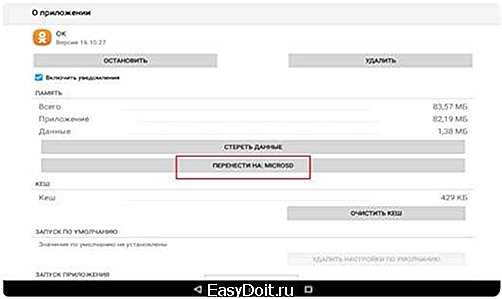 Теперь место освободилось, и вы можете закачивать нужное приложение, но, обратите внимание, что качаться оно будет опять в память смартфона (внутреннюю).
Теперь место освободилось, и вы можете закачивать нужное приложение, но, обратите внимание, что качаться оно будет опять в память смартфона (внутреннюю).
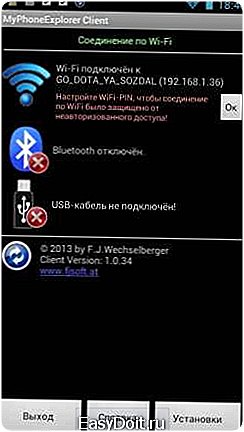

 Далее система просит перезагрузить устройство, что мы и сделаем.
Далее система просит перезагрузить устройство, что мы и сделаем.